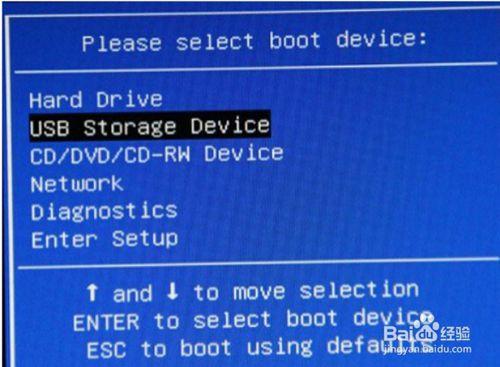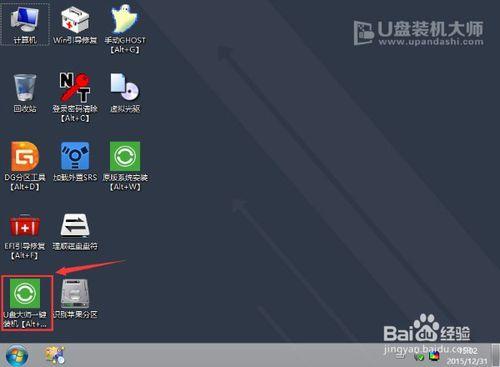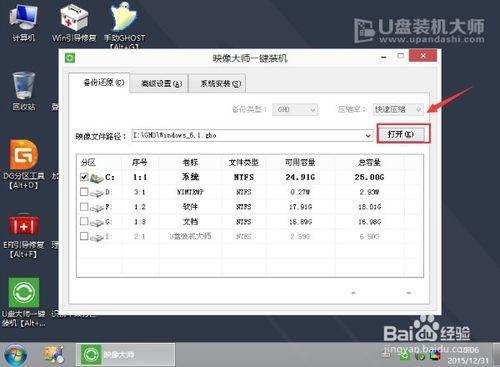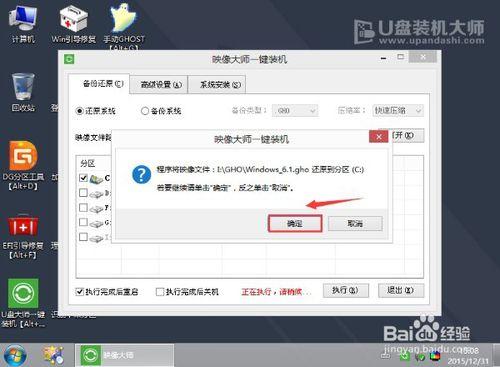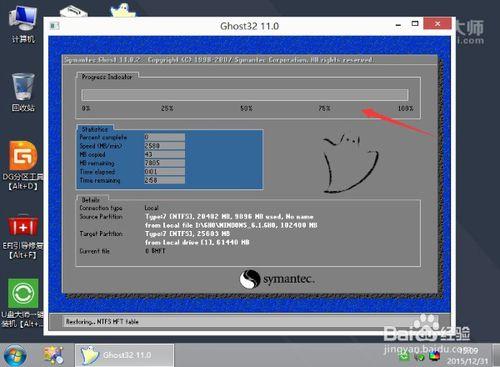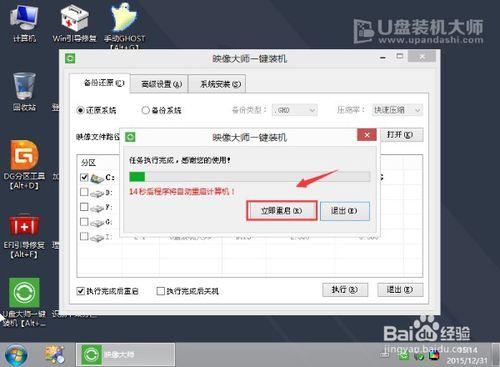雷神筆記本一直以來都憑藉著極其炫酷的跑車造型,以及超輕超薄的便攜能力,吸引著使用者的目光。不僅擁有酷炫的外形,而且超高的效能,同樣是一大亮點。如果想要一款遊戲本的話,那麼雷神同樣是一個不錯的選擇。如此多功能,效能佳的筆記本,真是名副其實!藉此機會,小編就來為大家分享雷神筆記本一鍵U盤重灌系統教程圖解。
方法/步驟
事先製作好U盤啟動盤。Whatever is worth doing is worth doing well:www.upandashi.com/down/.png
在網站自從下載好系統映象檔案,並把系統映象檔案包儲存到U盤GHO資料夾裡。
將U盤連線到電腦USB視窗,開機後連續按下“F12”鍵進入BIOS設定介面。
利用鍵盤的上下鍵,將U盤設定為第一啟動項後,儲存退出。
進入U盤裝機大師啟動頁面後,利用鍵盤上的上下鍵選中【【01】執行U盤大師win8PE裝機維護版(新機器)。
進PE系統頁面後,我們雙擊“U盤大師一鍵裝機”圖示。
在"U盤大師一鍵裝機"工具頁面後,我們點選“開啟”找到之前存在GHO目錄下GHO檔案並點選"執行"就可以了。
完成上述操作後,會出現一個彈跳出的視窗,這個時候我們只需要點選“確定”按鈕就可以了。
此時,我們只需要要耐心等待正在壓縮的GHO窗後文件,等待完成就可以了。
壓縮檔案完成後,系統會自動彈跳出視窗,我們只要點選“立即重啟”選項就可以了。
完成上述操作後,電腦便會自動重啟。這個時候你就可以把U盤從電腦中安全刪除了。最後,系統會自動安裝系統,直到看到桌面為止。